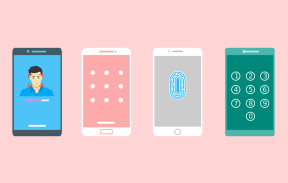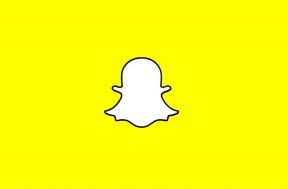IPhone에서 iCloud 캘린더를 생성, 공유 및 삭제하는 방법
잡집 / / April 29, 2023
iPhone 캘린더 앱에서 iCloud 계정에 연결된 캘린더를 만들 수 있습니다. 또한 캘린더를 다른 iCloud 사용자와 공유하여 그들이 여러분의 일정을 쉽게 볼 수 있도록 할 수 있습니다. 일정을 보는 기능 외에도 다른 iCloud 사용자는 다음을 수행할 수 있습니다. 공휴일 추가 또는 이벤트 또는 변경 이벤트.

iCloud 캘린더를 변경하지 않으려면 일정을 제한할 수 있습니다. 예를 들어 다른 iCloud 사용자에게 읽기 전용 액세스 권한을 부여할 수 있습니다. 이전에 부여된 액세스 권한을 철회할 수도 있습니다. iCloud 캘린더를 생성, 공유 및 삭제하는 방법은 다음과 같습니다.
iPhone에 iCloud 캘린더를 추가하는 방법
iPhone에서 초대를 보내거나 수락하려면 캘린더를 설정해야 합니다. 방법은 다음과 같습니다.
1 단계: iPhone 홈 화면에서 캘린더 앱을 탭합니다.

2 단계: 화면 하단에서 캘린더를 탭합니다.

3단계: 화면 왼쪽 하단에서 캘린더 추가를 탭합니다.

4단계: 캘린더 추가를 탭하여 iCloud 캘린더를 생성합니다.

5단계: iCloud 캘린더의 캘린더 이름을 입력하고 색상을 선택합니다.

6단계: 새 캘린더를 저장하려면 페이지 오른쪽 상단 모서리에 있는 완료를 누릅니다.

iPhone에서 무제한 iCloud 캘린더를 공유하는 방법
iCloud 캘린더를 만든 후 다른 iCloud 사용자와 공유하는 방법은 다음과 같습니다.
1 단계: iPhone 홈 화면에서 캘린더 앱을 탭합니다.

2 단계: 화면 하단에서 캘린더를 탭합니다.

3단계: 공유하려는 iCloud 캘린더 옆의 'i' 아이콘을 누릅니다.

4단계: 사람 추가를 탭합니다.

5단계: 사람 추가 페이지의 받는 사람 필드에 초대받은 사람의 이메일 주소를 입력합니다. + 기호를 탭하여 전화기의 연락처 목록에서 초대 대상자를 선택할 수도 있습니다.

6단계: 페이지 오른쪽 상단의 추가를 눌러 공유를 완료합니다.

iPhone에서 읽기 전용 캘린더를 공유하는 방법
iCloud 캘린더에 대한 수정 권한을 부여하지 않으려면 공유하기 전에 읽기 전용 버전으로 제한해야 합니다. 방법은 다음과 같습니다.
1 단계: iPhone 홈 화면에서 캘린더 앱을 탭합니다.

2 단계: 화면 하단에서 캘린더를 탭합니다.

3단계: 공유하려는 iCloud 캘린더 옆의 'i' 아이콘을 누릅니다.
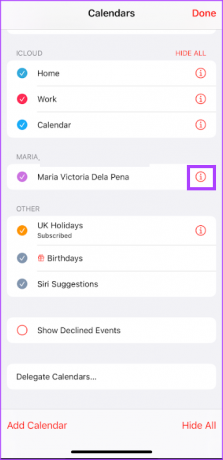
4단계: 공개 캘린더 옆의 토글을 탭하여 활성화합니다.

5단계: 링크 공유를 탭하여 선호하는 앱을 사용하여 URL을 복사하거나 보냅니다.

공유 iCloud 캘린더에 대한 권한을 편집하는 방법
공유 일정을 편집하거나 액세스 권한을 제거할 수 있는 사람의 능력을 제한하려면 다음을 수행해야 합니다.
1 단계: iPhone 홈 화면에서 캘린더 앱을 탭합니다.

2 단계: 화면 하단에서 캘린더를 탭합니다.

3단계: 제한하려는 iCloud 캘린더 옆의 'i'를 누릅니다.

4단계: 공유 대상 섹션에서 그 사람의 이름을 탭합니다.
5단계: 공유 일정에 대한 권한을 편집하려면 다음 중 하나를 선택하십시오.
- 편집 권한을 제거하려면 편집 허용 옆의 토글을 누릅니다.
- 액세스 권한을 철회하려면 공유 중지를 탭하세요.
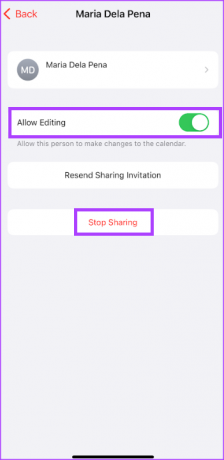
iCloud 캘린더를 삭제하는 방법
iCloud 캘린더가 더 이상 필요하지 않으면 삭제할 수 있습니다. 방법은 다음과 같습니다.
1 단계: iPhone 홈 화면에서 캘린더 앱을 탭합니다.

2 단계: 화면 하단에서 캘린더를 탭합니다.

3단계: 삭제하려는 iCloud 캘린더 옆의 'i' 아이콘을 누릅니다.

4단계: 페이지 하단에서 캘린더 삭제를 누릅니다.

iPhone에서 Outlook 연락처 및 캘린더 동기화
수정 권한이 있는 iCloud 캘린더를 공유하기 위한 조건 중 하나는 수신자에게 이메일 주소가 있어야 한다는 것입니다. Outlook 계정이 있는 경우 다음을 수행할 수 있습니다. 연락처와 캘린더 동기화 iPhone과 함께 한 위치에 보관할 수 있습니다.
최종 업데이트: 2023년 4월 17일
위의 기사에는 Guiding Tech를 지원하는 제휴 링크가 포함될 수 있습니다. 그러나 편집 무결성에는 영향을 미치지 않습니다. 콘텐츠는 편파적이지 않고 진정성 있게 유지됩니다.
작성자
마리아 빅토리아
Maria는 기술 및 생산성 도구에 관심이 많은 콘텐츠 작가입니다. 그녀의 기사는 Onlinetivity 및 Delesign과 같은 사이트에서 찾을 수 있습니다. 직장 밖에서는 소셜 미디어에서 그녀의 삶에 대한 미니 블로그를 찾을 수 있습니다.